Android TV o Google TV son en mi apreciación personal, los mejores sistemas operativos que ahora mismo hay para televisores. Es una opinión como digo muy personal y por eso cuando alguien me pregunta sobre la compra de un televisor, siempre aconsejo que busque una Smart TV con alguno de estos sistemas operativos.
Un sistema operativo con muchas ventajas, pero que puede presentar problemas de uso para algunas personas y entre ellas los usuarios de edad más avanzada. Las dificultades vienen por unos menús y una interfaz que puede resultar complicado y por eso, y ante la consulta de un conocido, he buscado un launcher para hacer más sencillo su uso y al final lo he encontrado. Este ha sido todo el proceso.
Una tele sin complicaciones
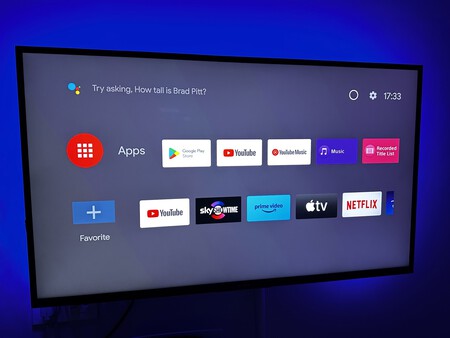
Un conocido me había preguntado sobre la existencia de alguna aplicación que permitiera adaptar la interfaz de Android TV, para que la pudiese usar una persona mayor. Se trataba de lograr una interfaz fácil de usar y sin demasiadas complicaciones.
Para móviles sabía que existen launchers específicos que colocan iconos más grandes y más llamativos para facilitar el uso a las personas mayores. Es algo similar a lo que ofrecen los teléfonos pensados para esta población que cuentan con teclas más grandes iconos más atractivos. Pero para televisores con Android TV o Google TV la cosa no era tan sencilla.
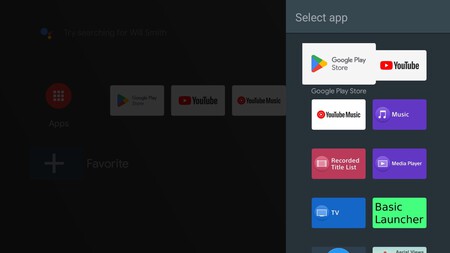
En el caso de Google TV, ya sabemos que existe la posibilidad de configurar una especie de bono básico que elimina de la pantalla todo tipo de contenido innecesario (acceso a recomendaciones de contenido, la posibilidad de usar el asistente de Google o el uso de aplicaciones de streaming) , pero estamos hablando de Android TV y esa posibilidad no estaba presente. Se trataba de encontrar un launcher adecuado y finalmente terminé dando con lo que buscaba.
Al final di con Basic Launcher en Google Play Store. Un lanzador para cambiar la interfaz del televisor y hacerla lo más sencilla posible. De hecho, tras instalarlo, en el televisor va a desaparecer cualquier rastro de la interfaz de Android TV y se va a centrar todo en las aplicaciones que nosotros determinemos.

Hay una fila con las aplicaciones instaladas y bajo ella un símbolo "+" en grande con el que añadir una segunda fila, con las apps que nos interesan. Para el caso, solo se trataba de añadir Netflix, Amazon Prime Video y poco más. El dueño de la tele tendría así fácil acceso a las aplicaciones que usa cuando no está viendo los canales de la TDT y todo sin distracciones.
Hasta aquí no había ninguna dificultad. El problema es que se ejecutaba con una aplicación más y debía pasar a ser el launcher por defecto. Así que tuve que probar un segundo método (con la dificultad de hacerlo por medio de una llamada telefónica) ya que la tele no me dejaba seleccionarlo por defecto desde el mando a distancia.
Una vez instalado el launcher, tuvimos que acceder a los "Ajustes" del televisor y dentro de "Aplicaciones" buscar y mostrar las "Aplicaciones del sistema". Dentro de ellas busqué "Android TV Home" y al entrar en las opciones pulsamos en "Borrar acciones predeterminadas".
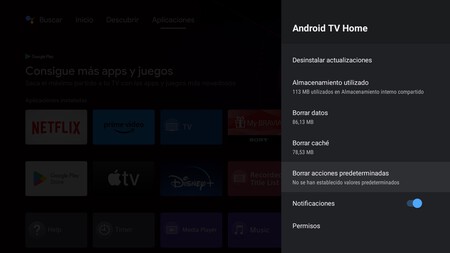
De esta forma, al pulsar en el botón de "Inicio" o "Home" del mando a distancia ya salía la opción para elegir el launcher que viene de fábrica o el que habíamos instalado.
En Xataka SmartHome | Es fácil cambiar el aspecto de Google TV en tu Smart TV. El secreto está en activar el modo "Sólo aplicaciones" y así puedes hacerlo






